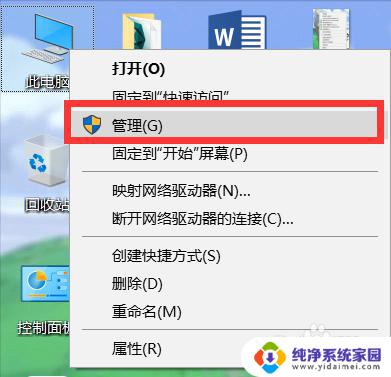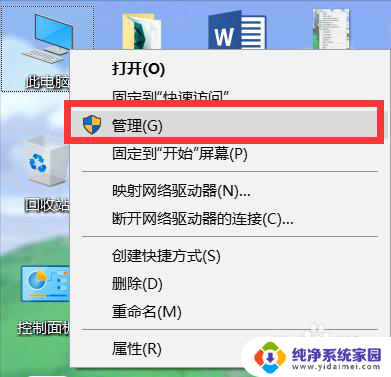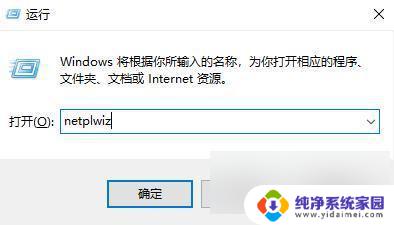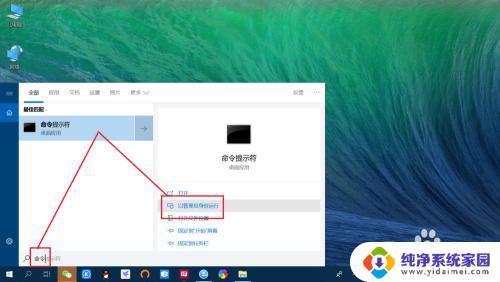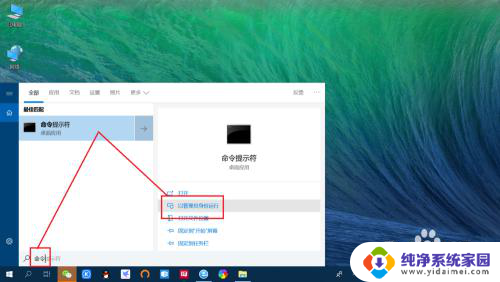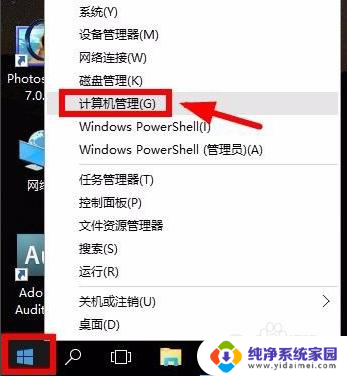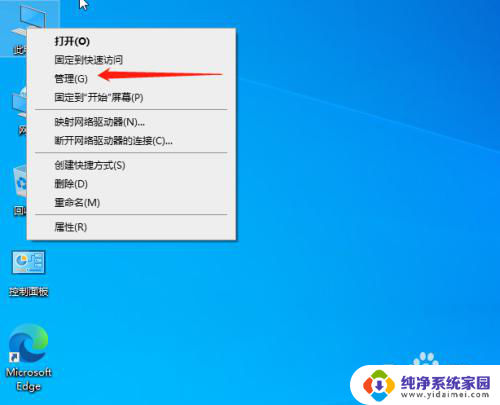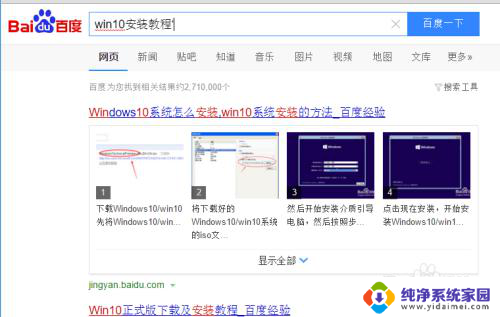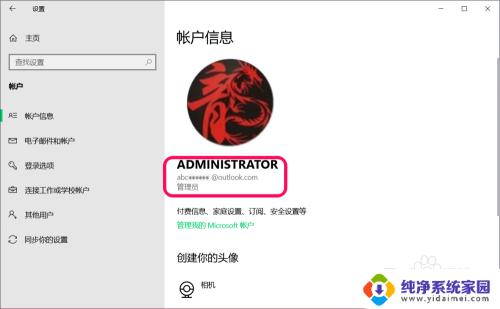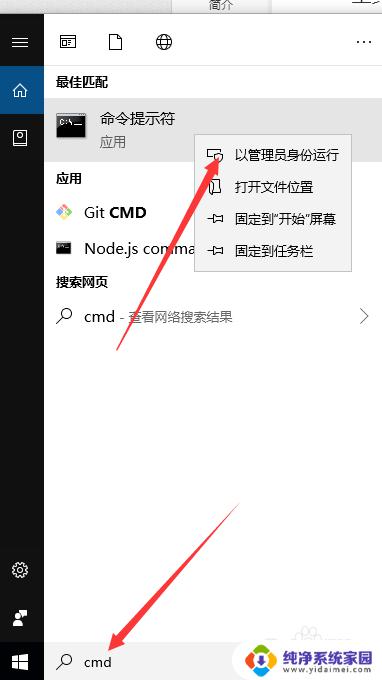超级管理员administrator怎么登陆 Win10超级管理员administrator账户的开启方法
超级管理员administrator怎么登陆,在使用Windows 10操作系统时,有时候我们需要以超级管理员的身份登录账户,以便进行一些高级操作和系统设置,如何开启Win10超级管理员administrator账户呢?管理员账户是系统中最高权限的账户,它拥有对所有文件和设置的完全控制权。在本文中我们将介绍一种简便的方法来开启Win10超级管理员administrator账户,让您轻松实现系统管理的需求。
方法如下:
1.在Windows10桌面,右键点击开始菜单。在弹出菜单中选择“命令提示符(管理员)”菜单项
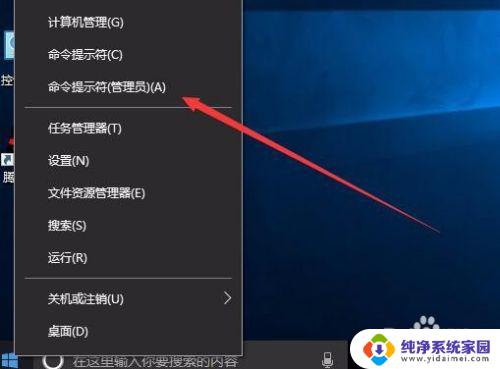
2.在打开的命令提示符窗口中,输入命令net user administrator /active:yes,然后按下回车确认键,提示命令成功完成,现在已开启了超级管理员账户了
3.点击开始菜单上的头像,就可以看到Administrator的账户了哦
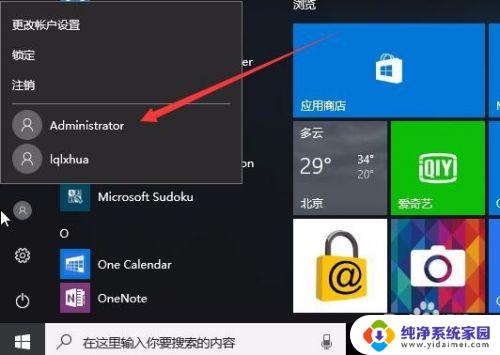
4.点击Administrator帐户,就可以打开超级管理员的登录界面,点击登录就可以了
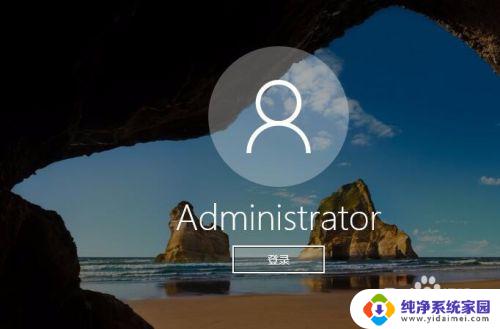
5.不过现在不能马上使用超级管理员账户,需要进行一段时间的配置才可以

6.由于超级管理员权限最高,我们在使用完后。最好退出超级管理员账号,使用本地账号登录,在切换到本地账号后,在命令提示符窗口中输入命令net user Administrator /active:no,然后按下回车键就可以把超级管理员账户关闭了
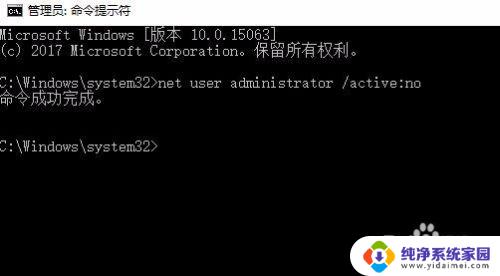
以上是超级管理员administrator的登录方法,如果您还不了解,请根据我的方法进行操作,希望对您有所帮助。